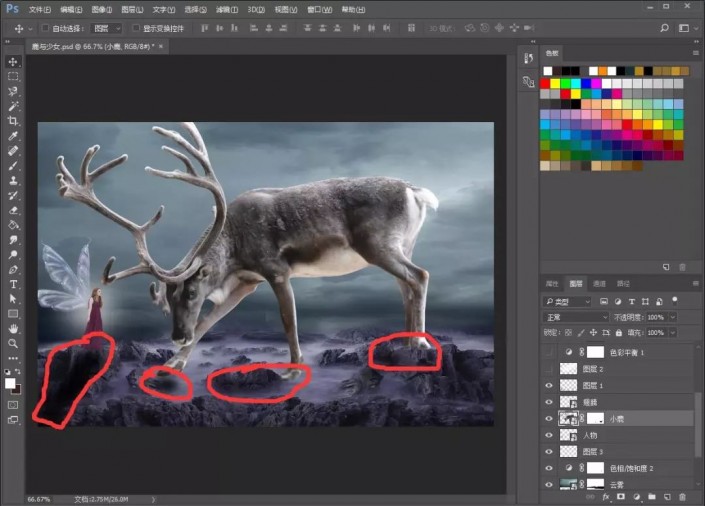
7.把光源素材拖进来,调整位置。设置前景色为白色,调整不透明度,新建图层里,在少女那里点一下,然后把图层放在少女图层下面
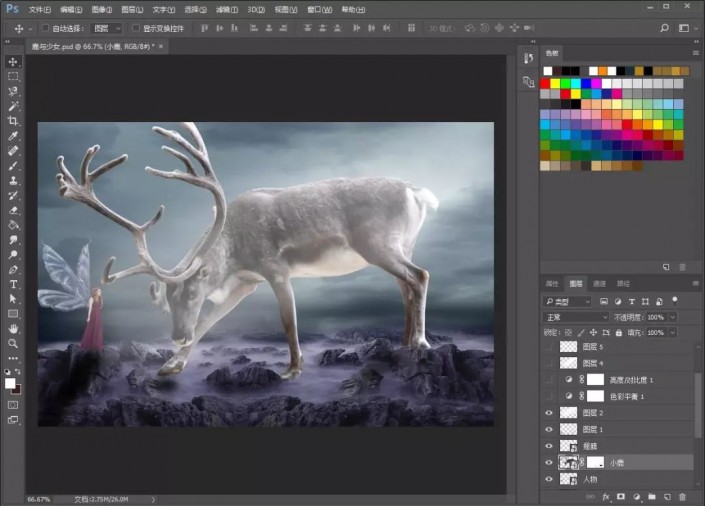
8.然后整体上就差不多了,shift+alt+ctrl+e盖印图层,然后添加【色彩平衡】、【亮度/对比度】、【可选颜色】和【色相/饱和度】,参数如下
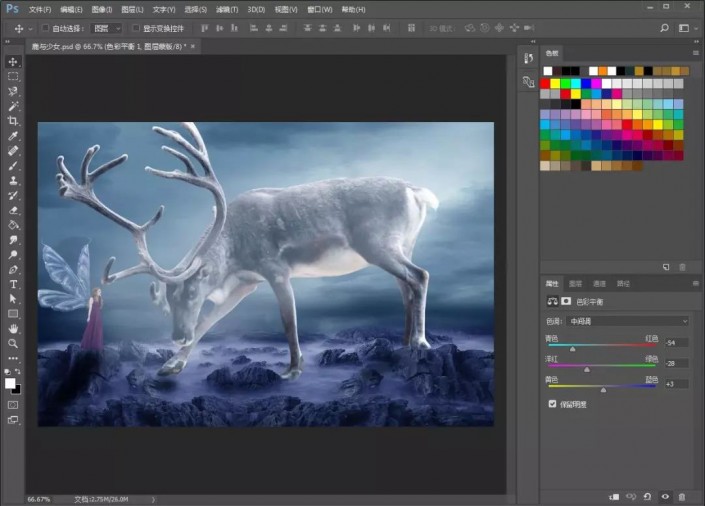
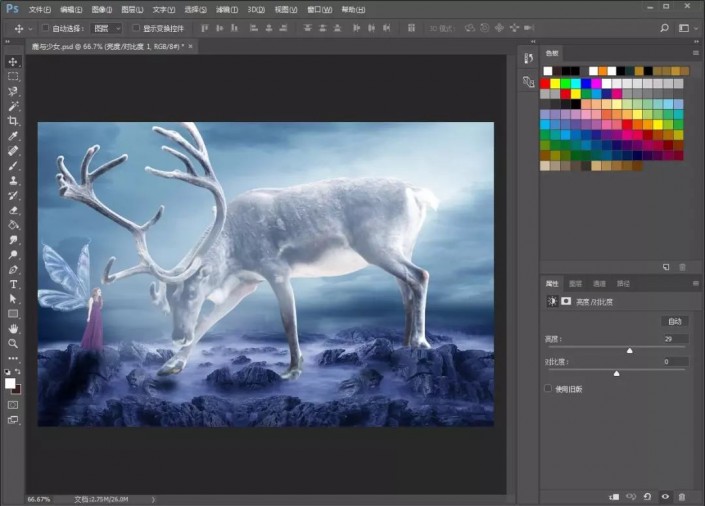
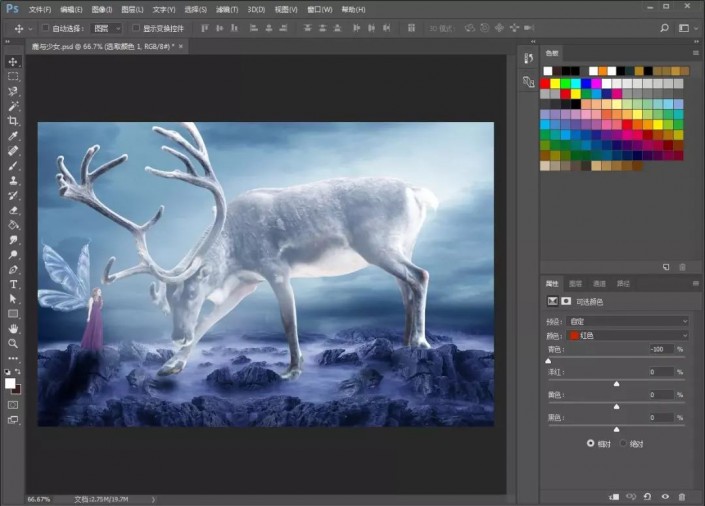
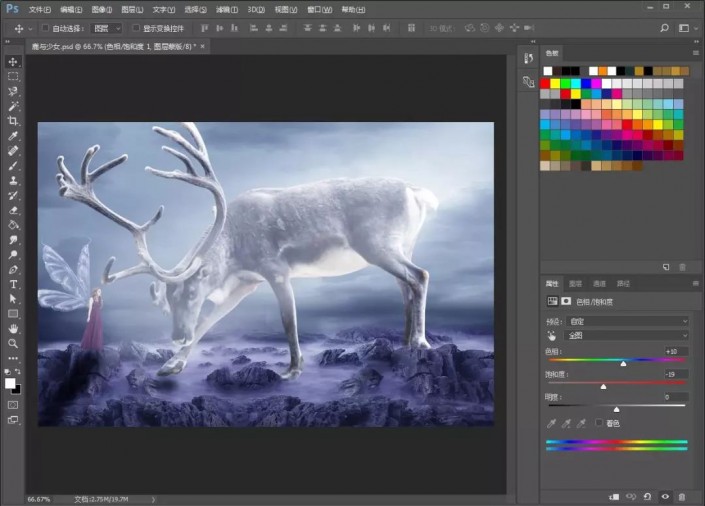
完成:
 搜索公众号photoshop教程论坛,免费领取自学福利
搜索公众号photoshop教程论坛,免费领取自学福利
本篇教程就制作完成了,经常做合成照片的同学们都知道合成教程来自于多种素材的结合,正是由于这些元素,再加上在PS中的操作,才有现在看到的具有冲击力的照片,学到的就是自己的,通过练习来学习一下吧。







